你应该知道的 10 个 Evernote 功能(适用于 iOS 和 Mac)
Evernote 团队更新并重新设计了他们的用户界面,增加了 100 项新功能,以提供更好的用户体验。新的 Evernote 具有全新的外观和新的快捷方式,可以让你更快地访问你在 Evernote 上可以做的一切。
现在,您的笔记可以进行地理标记并显示在世界地图上,以帮助您重温过去的冒险经历。一切都按照您可以轻松查看和整理笔记和笔记本的方式进行布局。
搜索也得到了改进,可以在您键入时预测关键字。iOS 上的 Evernote 用户还将获得更新后的应用程序,该应用程序具有更简洁、更易于访问的用户界面。
下面简要介绍了 Evernote 5 的新功能以及它们如何提高和加快您的工作效率。
Mac 版印象笔记 5
印象笔记 5 for Mac 版有哪些炫酷新功能?我们来看一下。
更易于使用的左侧边栏
Evernote 5 中最明显的新功能和最强大的功能是左侧边栏,它可以通过更少的点击轻松地使所有内容更易于访问。
新的 Evernote 允许你通过将最常用的笔记、笔记本甚至标签拖到快捷方式区域来添加快捷方式。快捷方式可以根据您的喜好和优先级进行组织和重新安排。
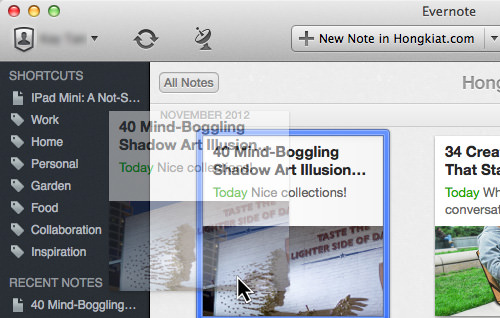
最近添加或修改的 5 个笔记会自动出现在“最近的笔记”部分。错过了什么?只需再次从左侧边栏打开笔记即可。

浏览和创建笔记的更好方式
新的卡片视图通过将笔记显示为包含重要信息的易于扫描的卡片,让您可以更好地浏览和预览笔记。您现在还可以使用扩展卡片视图显示大量笔记。
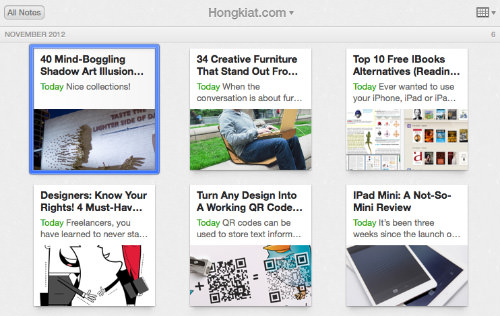
Evernote 5 有一个新的可扩展的笔记编辑器,可以让你在更好、更灵活的框架中创建新笔记。您还可以在撰写笔记时激活全屏单个笔记视图以避免分心。
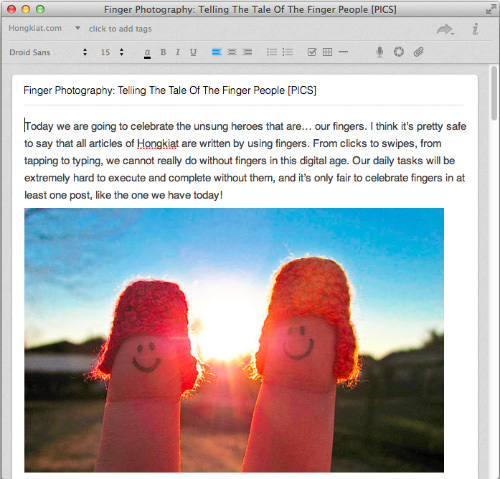
改进的搜索
Evernote 在其搜索功能上做得很好。如果您还不知道,Evernote 中的所有内容实际上都是可搜索的,包括内容、标签,甚至图像、手写笔记或 PDF 文件中的文本。

Type Ahead Search是 Evernote 5 中更智能的搜索。它旨在根据你所有笔记中的内容,通过建议完善你的想法。搜索建议将按笔记本、标签、最近的搜索和保存的搜索进行分类。所有内容都集中在一个地方,因此您可以快速查找所需内容。

但如果这还不够,这里有一个添加搜索选项,可帮助您过滤搜索并获得所需的结果。
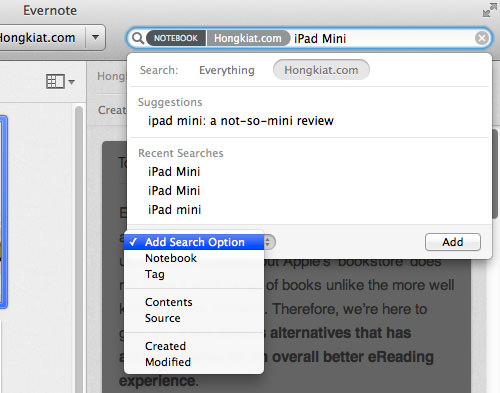
使用 Evernote 5,你现在还可以同时在本地和共享笔记中执行搜索。
用户友好的协作
Evernote 5 打破了你的笔记和共享笔记之间的壁垒。与以前的版本不同,所有笔记本现在都放在一个相同的视图中,以便于导航。

通过改进的活动源,您可以随时了解共享笔记本中所做的任何更改。如果你在 Mountain Lion 操作系统上运行 Evernote,通知中心也会显示更新提醒。
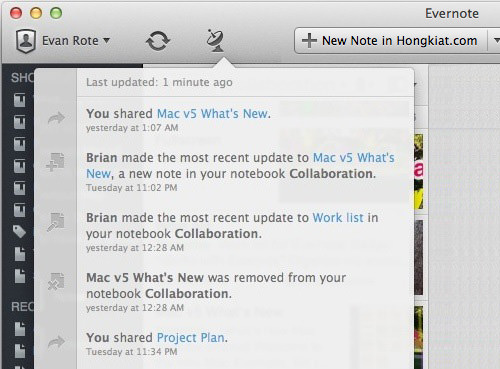
新地图集功能
在 Mac 上创建的笔记现在标记有 Atlas 的位置信息。Atlas是一项出色的笔记可视化功能,可让您按地理位置浏览笔记。它足够聪明,可以设置创建笔记的位置。
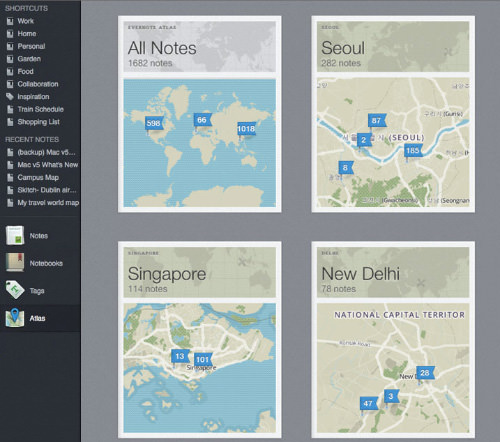
要更新笔记的位置,只需手动输入地点或单击笔记信息中的罗盘箭头。
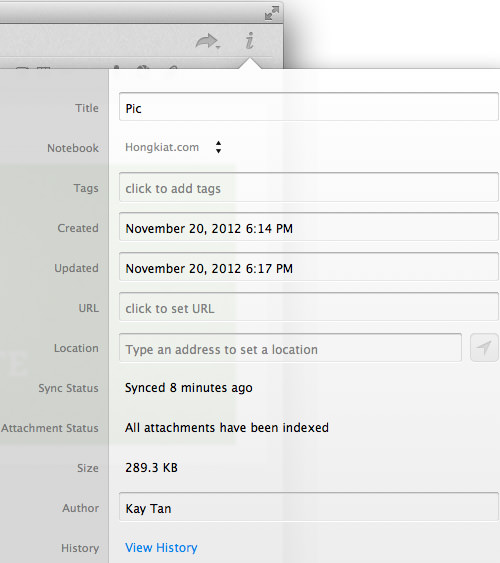
奖励:Evernote 5 提示/技巧
#1
右键单击左侧边栏中的笔记本,然后单击显示笔记本列表以在侧边栏中将其展开。Tags也可以这样做。
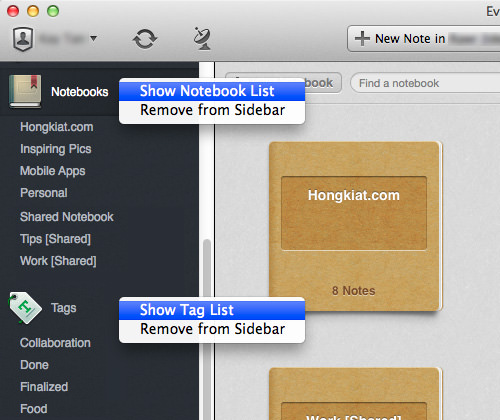
#2
转到“查看” > “边栏选项”以通过取消选中来隐藏左侧栏项目。
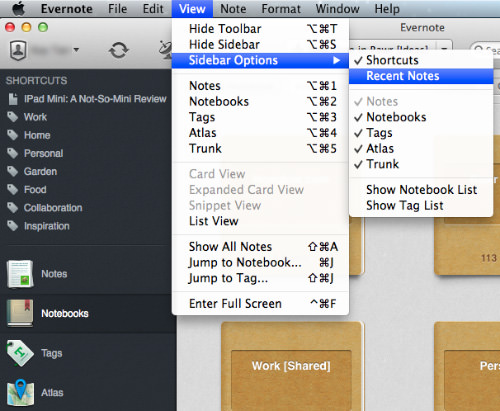
#3
如果您更喜欢列表视图,您可以选择该视图以在同一个视图中显示任何笔记中的所有数据。它还提供有关该笔记在哪个笔记本中、该笔记本是否与他人共享、作者姓名、相关标签等信息。

#4
要在没有任何格式的情况下将复制的内容插入到笔记中,请转到“编辑” > “粘贴为纯文本” 。

#5
要保存搜索,请转到“编辑” > “查找” > “保存搜索”。
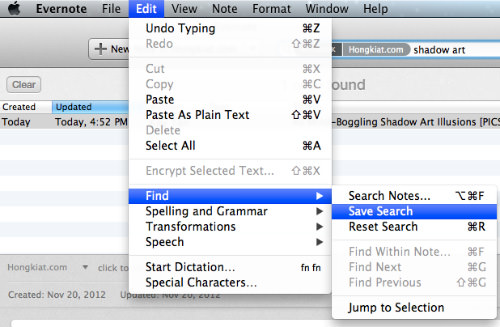
#6
最后但同样重要的是,要搜索没有标签的笔记,只需输入-tag:*搜索即可。
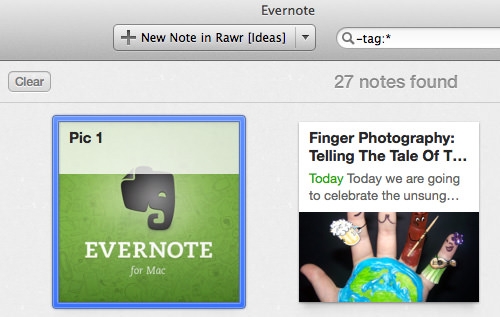
在 iOS 中优化 Evernote 5
Evernote 5 也对其 iOS 应用程序进行了更改。这是 iOS 中的新功能。
新的更好的设计
iOS 上的 Evernote 5 配备了全新的主屏幕设计,可让您浏览笔记、笔记本、标签和地点。在这里,您还可以轻松访问高级功能。
在主屏幕的顶部,您将获得最近编辑的笔记的封面列表。在音符之间轻松跳转。请注意,由于 iPhone 屏幕较小,因此无法在 iPhone 上使用此笔记封面。
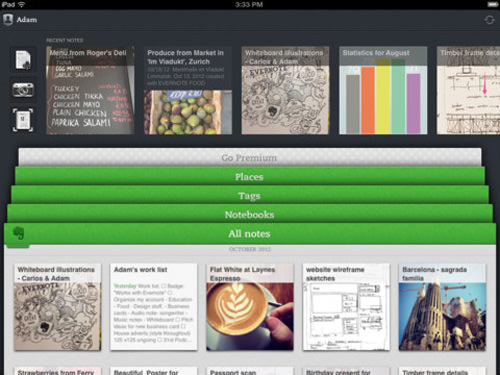
点击标题会将其全屏显示,您可以在其中浏览其内容;再次点击绿色标题将使您返回主屏幕。

快捷按钮
他们还添加了简单的快捷按钮。您可以使用三个按钮来创建新的文本或照片笔记,以及轻松访问页面相机功能。
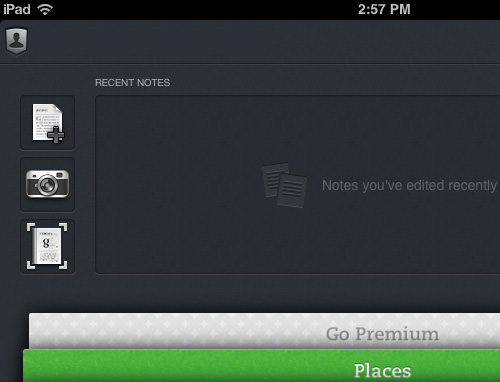
改进的笔记本列表
您还可以在 iOS 的同一视图中查看您的本地笔记本和共享笔记本。您甚至可以选择隐藏共享笔记本。

地点
当您在 iOS 设备上打开位置功能并使用新的 Evernote 5 做笔记时,您可以重温回忆,因为它会记录您创建笔记的位置。你所有的笔记都将被编译在一张世界地图上,并在每个区域显示在该区域创建的笔记数量。
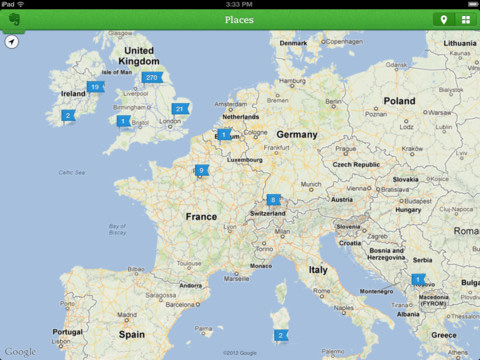
您可以导航到各个位置以查看在每个位置创建的笔记列表。
轻松访问 Evernote Premium
如果你是 Evernote 高级用户,你会喜欢这个新功能,因为他们已经轻松地将高级功能集成到这次更新中。
功能包括能够离线访问笔记本中的笔记、共享笔记本、在文本 PDF 中搜索以及使用 PIN 锁增加应用程序安全性。
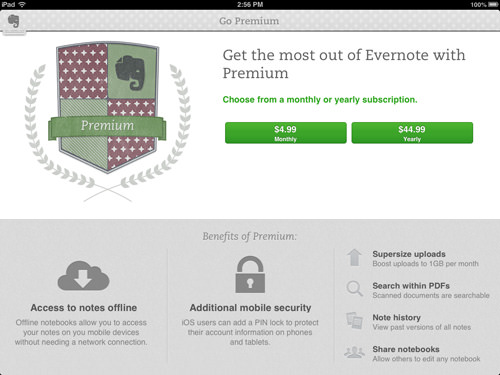
结论
总的来说,我们对 iOS 和 Mac 上的新 Evernote 更新非常满意,我相信在你试用新更新后,你也会爱上它。它具有增强的组织功能,可以更快地访问您常用的笔记或笔记本。
对于 Windows 用户,你需要等待新的 Evernote 5 更新到达你的桌面,但如果你有运行 Windows 8 或 Windows RT 的平板电脑,请点击链接更新你的 Evernote。
ext-930x620.jpg)